노트북을 자주 휴대하면서 사용하다 보면 배터리 수명이 줄어들게 되는데요.
배터리 수명이 줄어들면 충전을 해도 사용시간이 오래가지 못하기 때문에 노트북을 휴대하면서 오랫동안 사용하는 유저는 배터리 상태를 확인해본 후 교환해야 할 수도 있습니다.
하지만 노트북의 CPU/GPU 사용량이 많아 배터리가 빨리 닳는 것인지, 아니면 배터리 수명이 다 된것인지 애매한 경우도 있는데 프로그램 없이 윈도우 기본 기능을 이용해 배터리 수명을 확인해서 교체 여부를 판단할 수 있습니다.
튜토리얼 환경 : 윈도우10
노트북 배터리 상태 확인
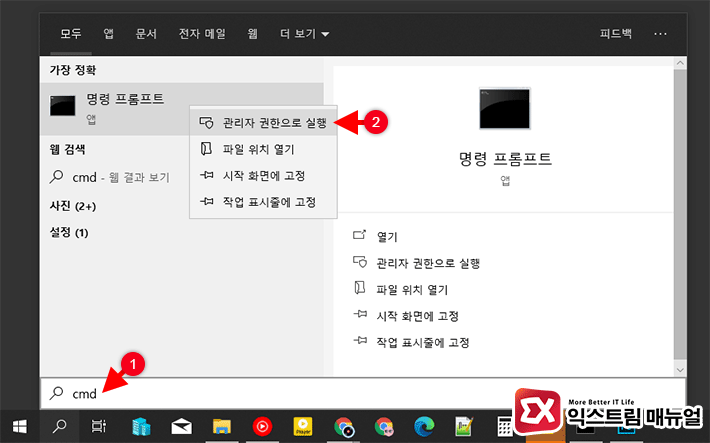
Windows 검색에서 cmd를 입력해 명령 프롬프트를 찾은 다음 마우스 오른쪽 버튼으로 선택해 관리자 권한으로 실행합니다.
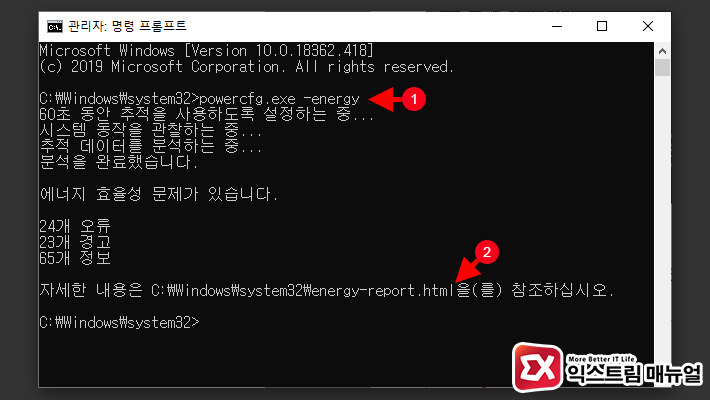
powercfg.exe –energy
명령 프롬프트에서 위 명령어를 입력하면 전원 효율성 진단 보고서를 작성합니다. 약간의 시간이 걸리므로 잠시 기다리면 C:/Windows/system32/energy-report.html 경로에 레포트가 생성됩니다.
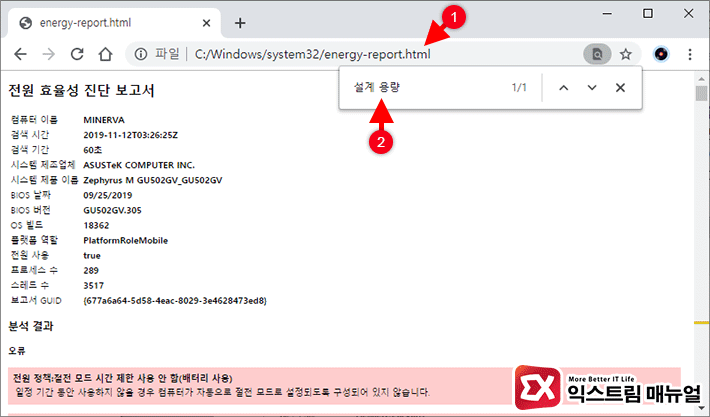
생성된 레포트 주소를 웹브라우저 주소창에 붙여넣으면 전원 효율성 진단 보고서를 확인할 수 있는데요.
내용이 많기 때문에 배터리 정보를 바로 확인하려면 Ctrl+F를 눌러 페이지 검색창을 띄운 다음 설계 용량을 입력 후 엔터를 누릅니다.

배터리 정보에서 ‘설계 용량’과 ‘마지막 완전 충전’을 확인할 수 있으며 숫자는 배터리 용량(mWh)을 의미합니다.
‘설계 용량’ 수치는 배터리가 새것인 상태일때의 용량이고 ‘마지막 완전 충전’ 수치는 현재 배터리의 충전 최대 용량으로 ‘마지막 완전 충전’ 수치가 ‘설계 용량’보다 적은 경우 그만큼 배터리 수명이 줄어들었다는 얘기겠죠.
배터리 웨어율 계산
(설계 용량 – 마지막 완전 충전 / 설계 용량) x 100 = 배터리 웨어율(%)
필자가 사용하는 노트북으로 웨어율을 계산해 보면 (75998 – 72784 / 75998) x 100 = 약 4.23% 배터리 수명이 줄어든 것을 확인할 수 있습니다.




2개 댓글. Leave new
맨 하단 배터리 웨어율 계산에서 연두색 부분 계산식과 아래 실제 계산 풀이식에 오류가 있습니다. 괄호위치 – 수정이 필요해 보입니다.
괄호가 앞에 있었네요. 알려주셔서 감사합니다. :)